使用 StandBy Mode Pro 改變你的 Android 充電螢幕
在智慧顯示功能領域,iPhone 的待機模式具有革命性,可在充電期間輕鬆將您的裝置轉換為資訊螢幕。另外,Android 裝置通常有缺陷,僅顯示功能有限的基本螢幕保護程式。別擔心,因為StandBy Mode Pro 應用程式填補了這一空白,讓 Android 用戶享受類似 Apple 裝置的功能豐富的充電顯示器。
開始使用 StandBy Mode Pro
使用StandBy Mode Pro,您可以為鎖定畫面添加各種可自訂的小部件,豐富您的充電體驗。更好的是,高級版本解鎖了附加功能和小部件,為您提供更多自訂選項。
安裝步驟
- 安裝應用程式:前往 Play Store 並下載StandBy Mode Pro 應用程式。安裝是免費的,但請記住,您可以選擇應用程式內購買來存取高級功能。要開始,請點擊“開始”按鈕。
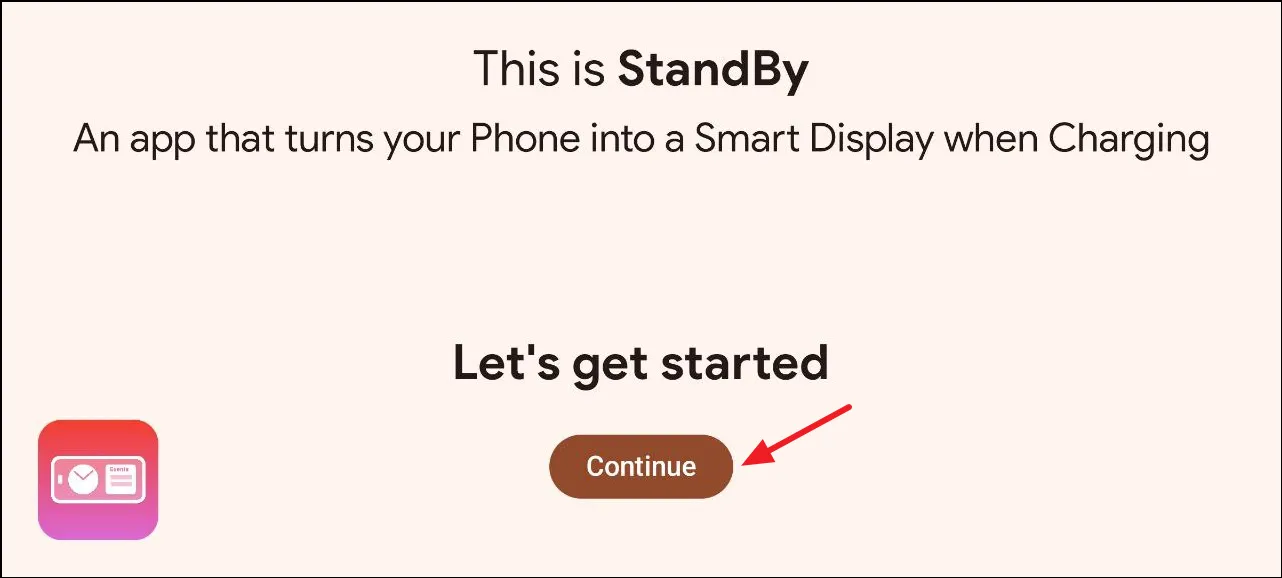
配置你的小工具
- 啟動應用程式:安裝後打開應用程式並授予必要的權限以獲得最佳功能。完成後,您可以開始自訂充電期間顯示的首選小工具。
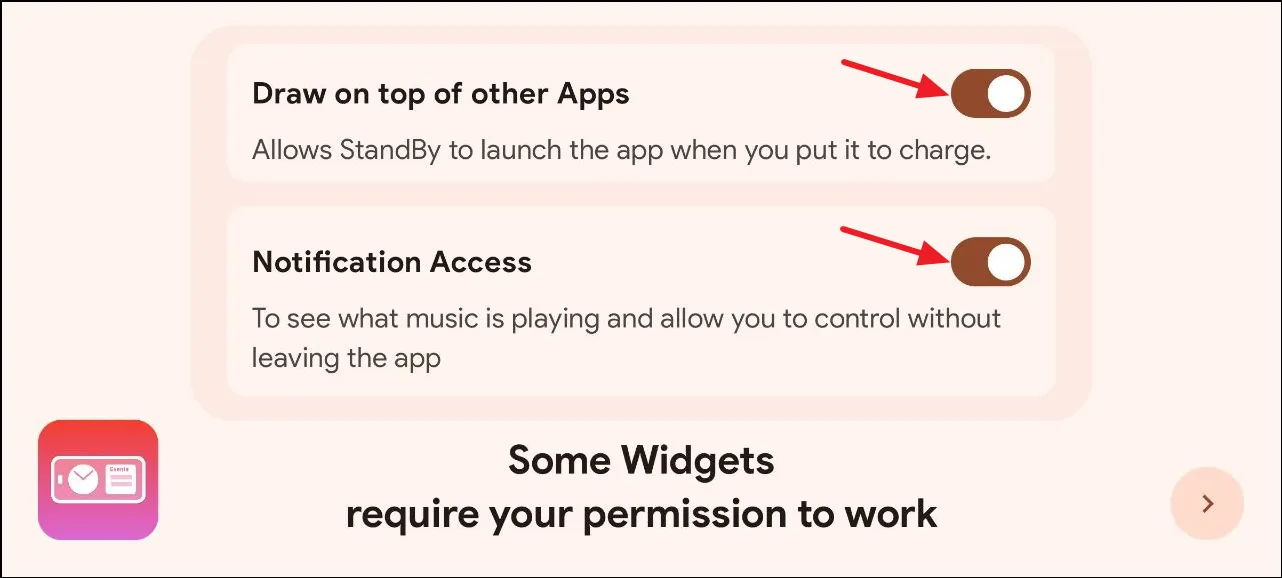
- 新增小工具: StandBy Mode Pro 允許同時增加最多兩個小工具。點擊所需側面的「編輯側面」按鈕來新增您選擇的小工具。
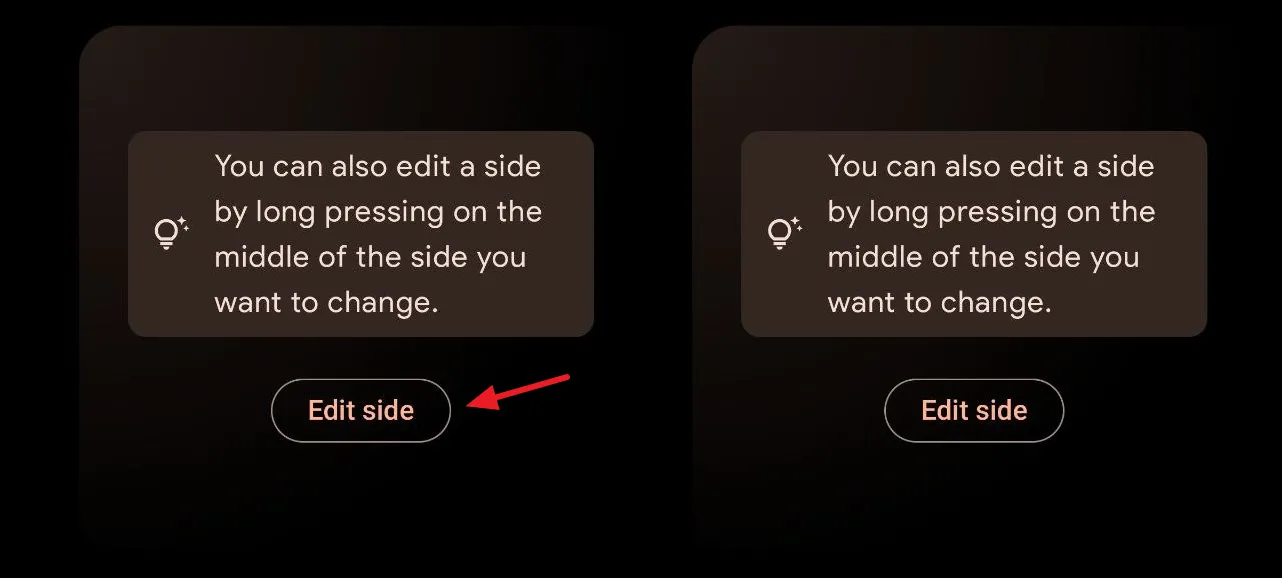
- 選擇和自訂:向左或向右滑動以選擇您的小部件,然後點擊「齒輪」圖示進行自訂。有選項可以修改字體樣式和整體小部件的美觀!
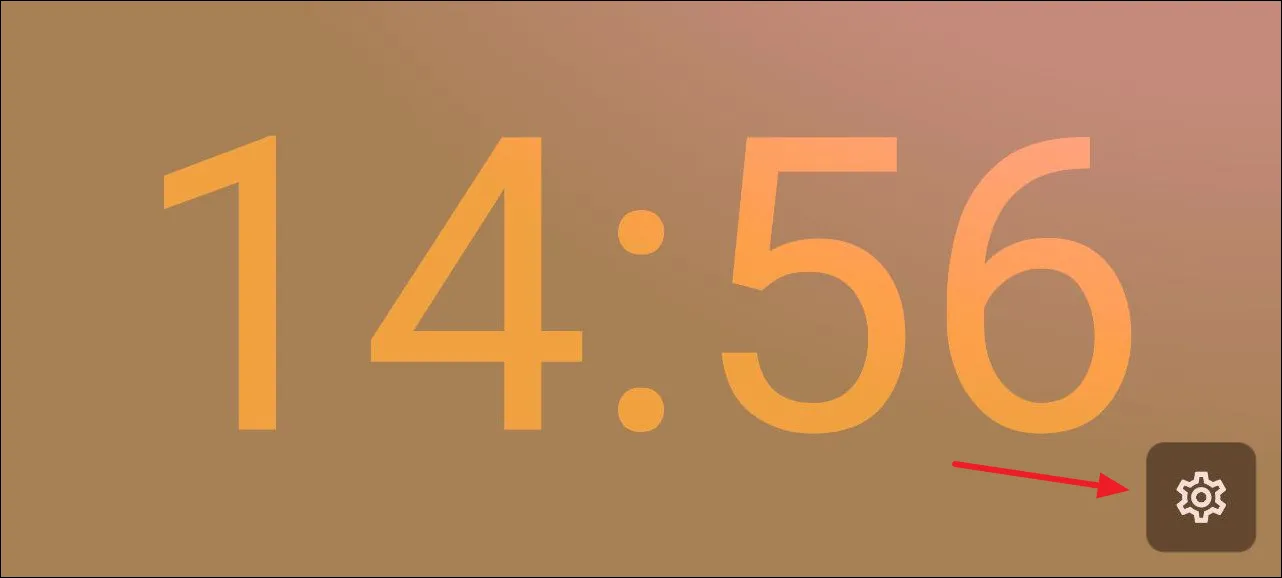
探索進階功能
- 動態背景:選擇照片選項來顯示您最喜愛的圖像或讓應用程式在待機模式下展示所選圖片的幻燈片。
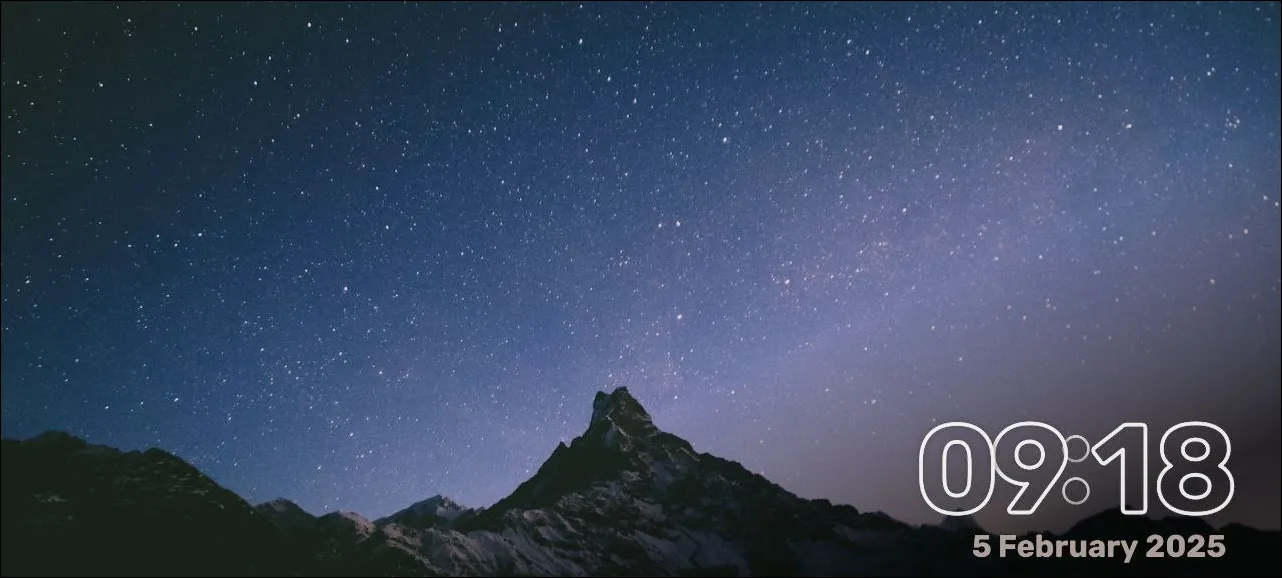
- 整合應用程式: StandBy Mode Pro 可與 Spotify 和 VLC 等流行應用程式連接。您可以控制這些應用程序,從而直接從充電螢幕播放音樂、跳過曲目等。
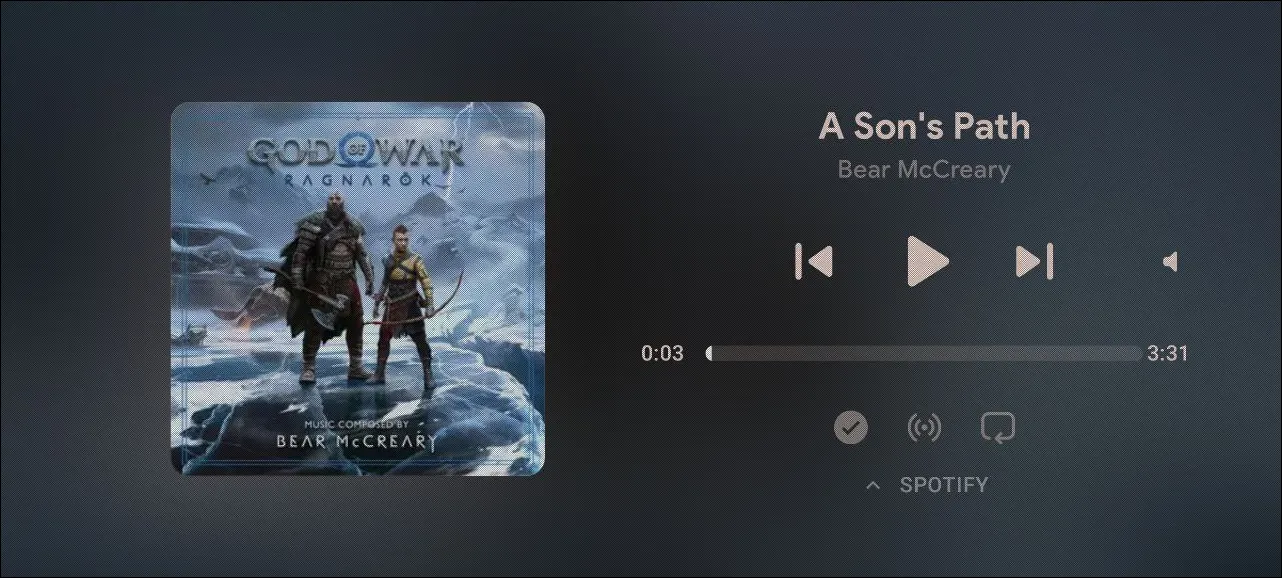
- 日曆訪問:透過整合日曆應用程式密切關注您的重要事件和提醒。這可以確保您不會錯過重要日期,即使您的手機正在充電。
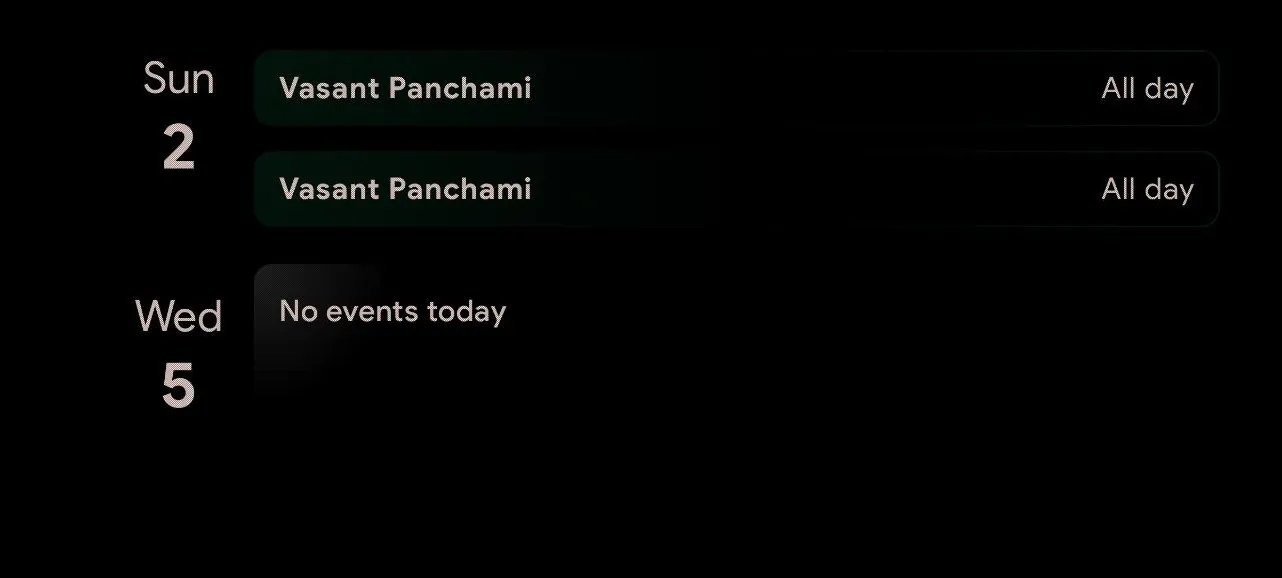
調整應用程式設定
存取 StandBy Mode Pro 應用程式的設定可讓您微調各種功能,確保最佳的使用者體驗。
- 導航設定:向右滑動,直到選擇「設定」標籤和左側突出顯示的齒輪圖示。在這裡,您可以查看和更改螢幕方向和亮度等方面。
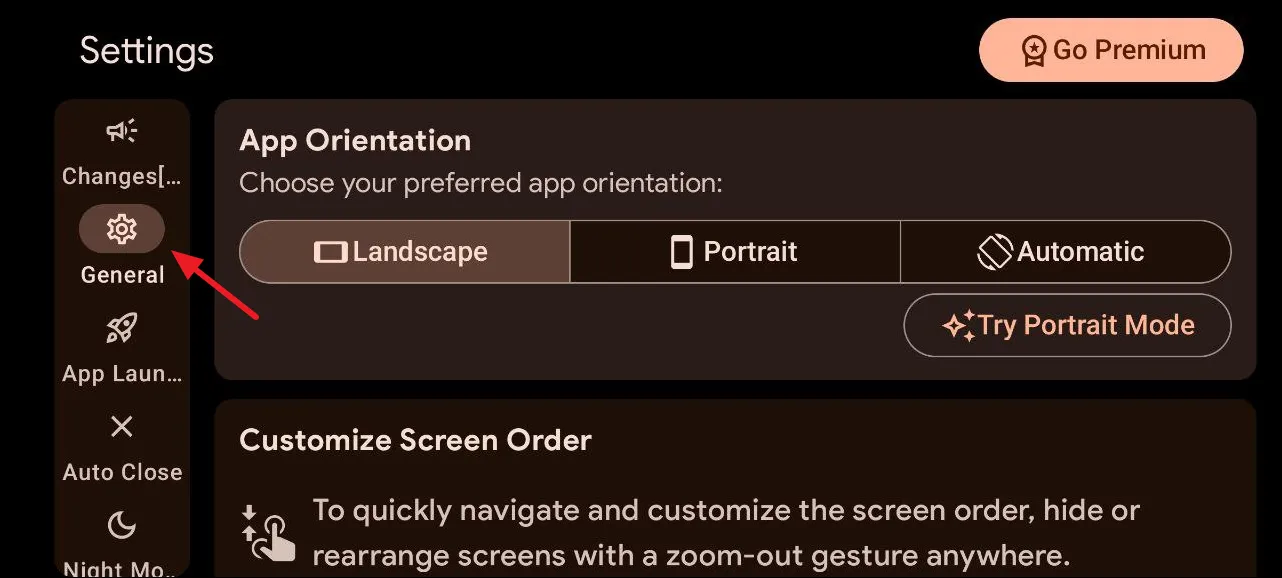
- 亮度與效果:專門針對待機模式調整降雪或螢幕亮度等級等效果。實施螢幕燒屏保護可以幫助延長顯示器的使用壽命。
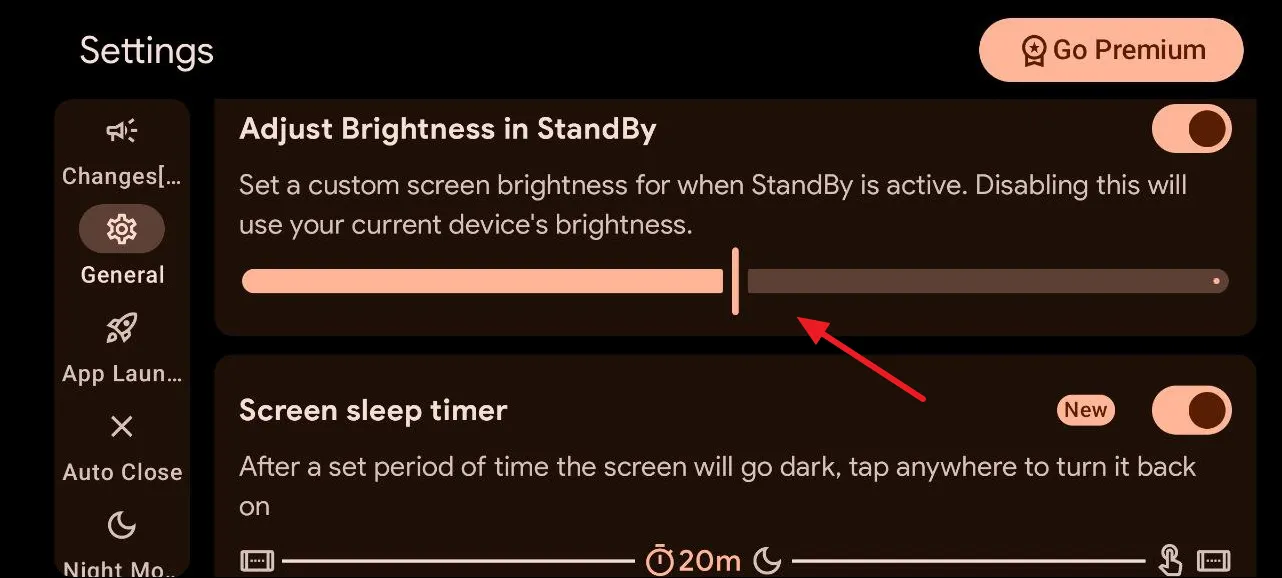
- 應用程式啟動自訂:導航至設定中的「應用程式啟動」以優化待機模式的啟動方式和時間。此功能可以簡化您的使用者體驗。
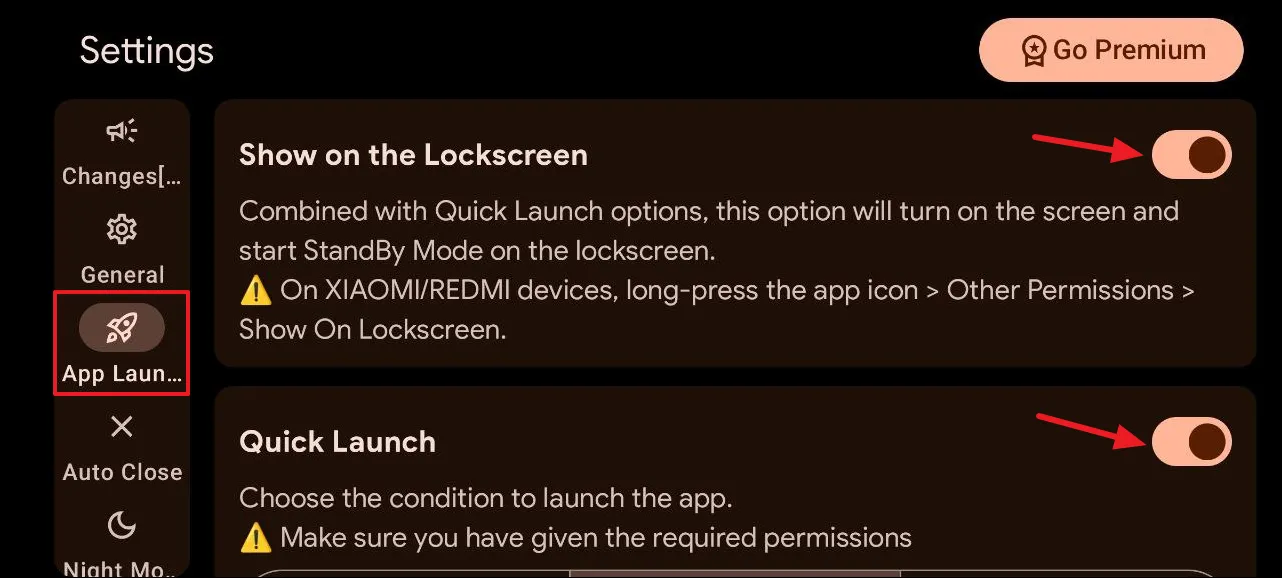
- 自動關閉設定:「自動關閉」部分可讓您根據拿起手機或拔下充電器等操作來決定何時停用待機模式。
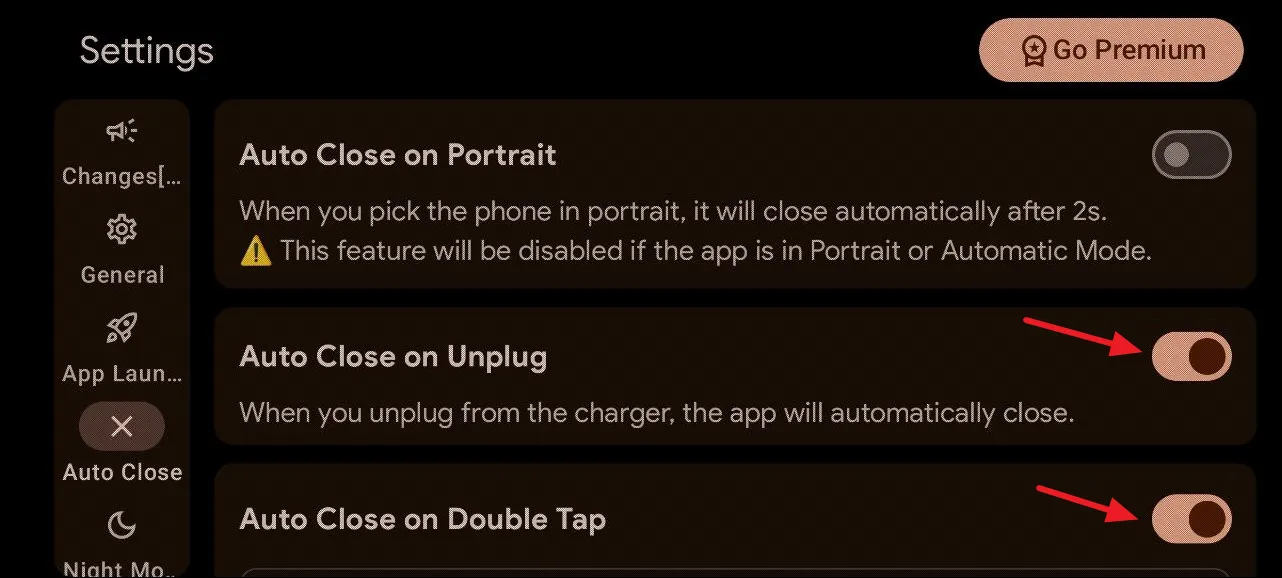
- 夜間模式:體驗夜間模式的便利,透過添加紅色色調讓您的螢幕適應較暗的設定 – 非常適合夜間使用。
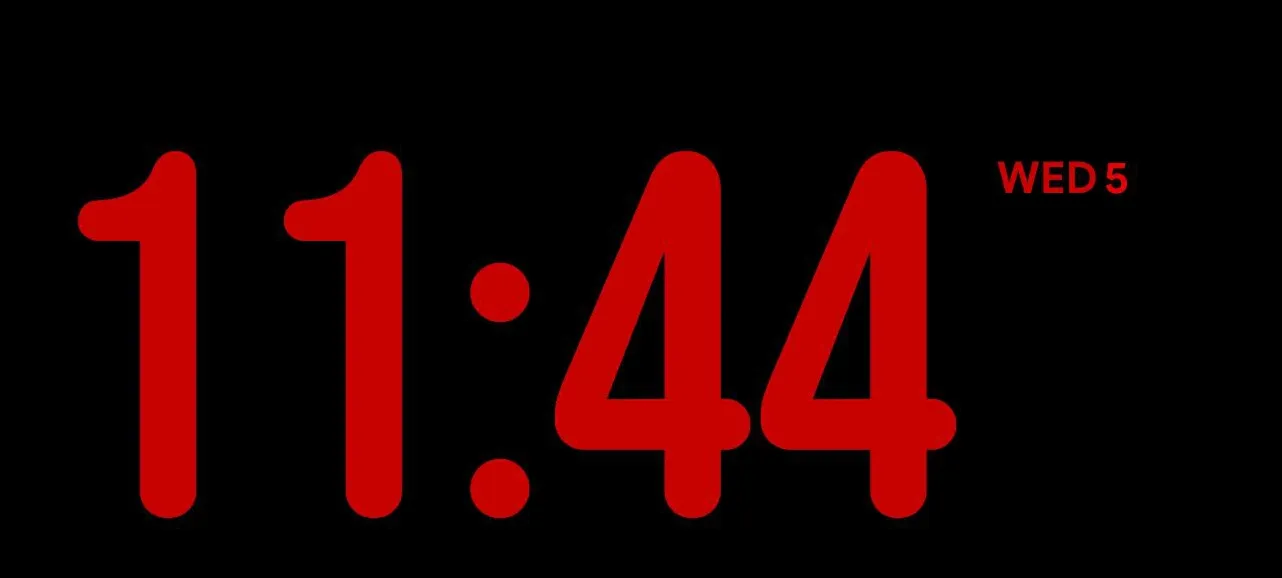
重要注意事項
- 如果您不願意使用第三方應用程序,可以透過「設定」應用程式存取 Android 的內建螢幕保護程式。請注意,時鐘功能可能並非在所有裝置上都可用 – 三星用戶經常面臨這種限制。
- 還有許多其他第三方解決方案可用於自訂您的 Android 充電螢幕;出於安全原因,安裝前請務必檢查應用程式權限。
- 許多設備還包含“始終開啟”功能 – 檢查一下,因為它可以模仿待機模式的某些方面。
常見問題
1.什麼是 StandBy Mode Pro,它如何運作?
StandBy Mode Pro 是一款專為 Android 設備設計的第三方應用程序,它允許用戶添加自訂小部件以在待機模式下獲得更好的功能,從而增強充電體驗。它模仿 iPhone 待機模式的功能,在手機充電時顯示時間、應用程式和照片等相關資訊。
2.我可以在任何 Android 裝置上使用 StandBy Mode Pro 嗎?
是的,StandBy Mode Pro 與多種 Android 裝置相容。但是,某些功能可能取決於您使用的 Android 版本,而特定功能可能並非在所有裝置上都可使用,尤其是在舊型號上。
3.使用 StandBy Mode Pro 是否有隱私問題?
與任何第三方應用程式一樣,隱私是一個合理的擔憂。始終檢查應用程式在安裝過程中請求的權限。確保您對應用程式存取的數據感到滿意。 StandBy Mode Pro 需要權限才能正常運行,其中可能包括存取您的媒體和通知。
發佈留言